1. 開啟圖檔,在圖層選單按右鍵,複製一個圖層,並對此圖層模糊化(『濾鏡』->『模糊化』->『高斯模糊』)
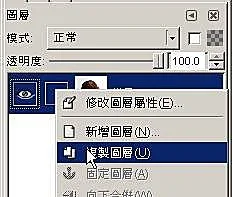
2. 再複製一個背景圖層,並將它移到最上層,接著對此圖層新增一白色遮罩(『圖層』->『遮罩』->『新增圖層遮罩』或是直接在圖層選單上對此圖層按右鍵,新增圖層遮罩)
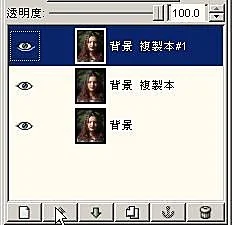
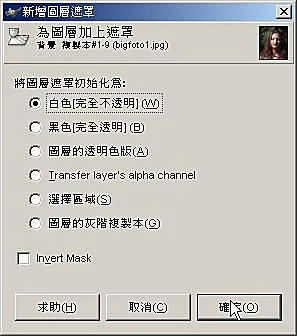
3. 確認遮罩是在作用中,接著使用筆刷工具,選擇適當大小的筆刷在圖上塗抹,使用黑色塗抹過的地方就會呈底下那層經過高斯模糊的樣子,而使肌膚平滑許多,若是塗抹的地方不滿意想還原,可以使用白色再次塗抹就會恢復原本沒有高斯模糊的樣子了

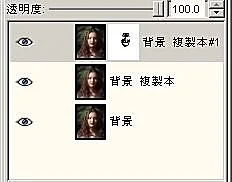
4. 滿意之後,就可以存檔了
左邊是原圖,第二張是修過的,第三張則是修完之後又加了模糊,接著再新增一個遮罩(圖層的灰階複製本),讓圖看起來朦朧點

去背
當然,去背的方法很多,如使用基本的選取工具、剪刀(從影像選取形狀)工具、鋼筆(路徑)工具、快速遮罩..等等,在此只是提供另一個方法
1. 開啟圖檔,然後使用套索工具(『工具』->『選擇區域工具』->『自由選擇區域』)作大約的選取

2. 接著對此圖層新增遮罩(『圖層』->『遮罩』->『新增圖層遮罩』或是直接在圖層選單上對此圖層按右鍵,新增圖層遮罩),遮罩初始化選『選擇區域』

3. 接著就如柔化肌膚第3步驟一樣,以適當筆刷塗抹掉多餘的部分,邊緣部分可以fuzzy筆刷塗抹,會有比較好的效果
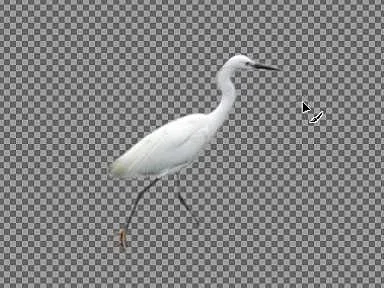
4. 最後確定之後,『圖層』->『遮罩』->『套用圖層遮罩』,即可完成去背
去背之後就可用來做其他應用,如合成
合成影像
1. 接上述去背步驟,按『編輯』->『複製』
2. 開啟要合成的背景
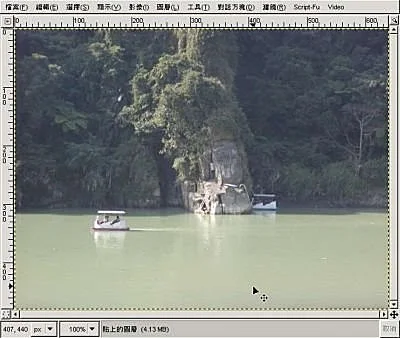
3. 按『編輯』->『貼上』

貼上後的它是個浮動的選擇區域,所以要如下圖按新增圖層,將浮動選擇區域轉換為圖層
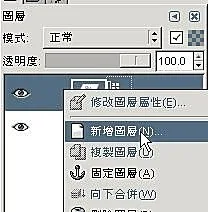
4. 圖太大了怎麼辦?按『圖層』->『縮放圖層』,輸入新的尺寸
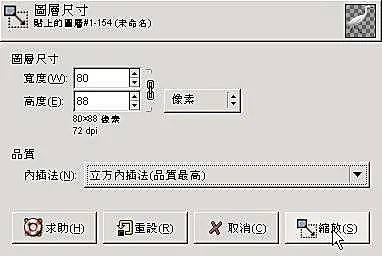
5. 圖層縮放完畢再用移動圖層工具將圖層移動至適當位置,最後將圖層合併就完工了
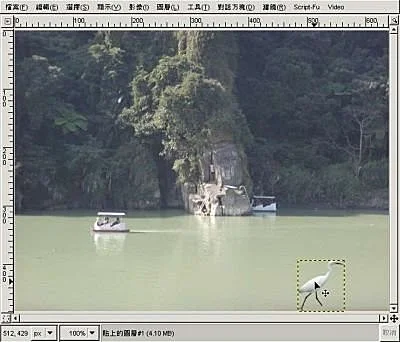
2. 開啟要合成的背景
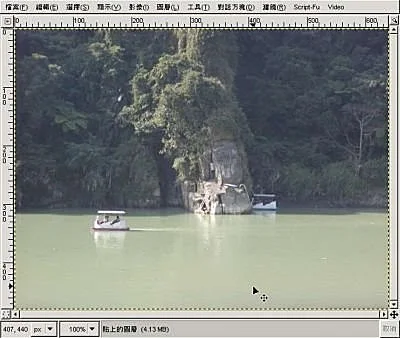
3. 按『編輯』->『貼上』

貼上後的它是個浮動的選擇區域,所以要如下圖按新增圖層,將浮動選擇區域轉換為圖層
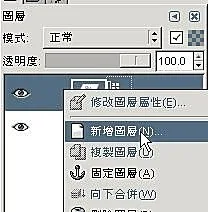
4. 圖太大了怎麼辦?按『圖層』->『縮放圖層』,輸入新的尺寸
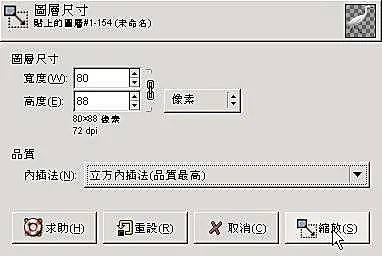
5. 圖層縮放完畢再用移動圖層工具將圖層移動至適當位置,最後將圖層合併就完工了
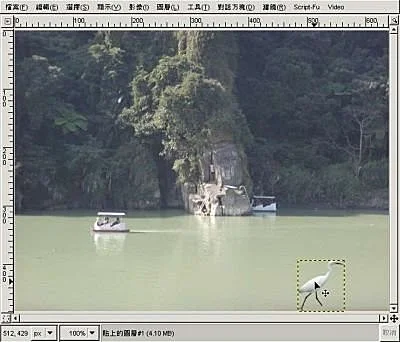
突顯主題
在灰階的圖片中,以彩色方式突顯出主題
1. 開啟圖檔,複製圖層,並對此圖層去彩度(『圖層』->『色彩』->『去彩度』),之後再新增一白色遮罩

2. 一樣如柔化肌膚第3步驟,以適當筆刷塗抹出想要突顯的地方即可

17 則留言:
軟體怎抓下來用阿!?
[版主回覆02/04/2007 15:05:35]參考我另一篇 推薦不錯的自由影像處理軟體GIMP
裡面有直接下載點
請問:什麼是FUZZY筆刷?
[版主回覆08/28/2007 14:22:53]看一下筆刷名稱
就是那些邊緣有點模糊的圓形筆刷
啊!原來是它們呀!謝謝
1. 在柔化肌膚第3張成品,為什麼要加圖層的灰階複製本?這樣會變灰色的。模糊不是以第2張成品再作一次高斯模糊就好了嗎?
2. 怎樣使整張照片的顏色變淡或加深?如果有前後景的時候,比方山腳下的房子,背景是山,房子是前景,想使前景(房子)顏色變深,這種局部的變化該怎樣作呢?
3. 合成影像時,貼上的圖片可以直接移到所需位置。背景圖的上方和左方有尺寸的指標,對於貼上的位置好像幫助不大。尺寸的指標什麼時候用呢?
[版主回覆08/29/2007 21:00:15]1.是對圖層新增一個遮罩,而遮罩是選擇圖層的灰階複製本
2.『圖層』->『色彩』有許多指令可以調整,如『曲線』、『亮度及對比』...
至於有關前景背景部分影像內容的調整,只要你用選取工具將要做調整的部分選取,那麼接下來的動作都會是針對選取區來做動作
3.尺寸指標只是參考用,尺寸上的指標並不會告訴你這個位置適不適合,只有自己的眼睛才能告訴你這個位置合適與否,合成的感覺對不對
1. 合成影像複製去背的圖片要貼到背景圖,可是貼上去的卻是新增遮罩所產生的黑白影像,不是圖片
2. 怎樣讓一行字排成半圓形或其他所需的形狀?
[版主回覆08/30/2007 13:44:04]『圖層』->『遮罩』->『套用圖層遮罩』先將圖層與遮罩合併再做複製
Text along Path 目前Gimp2.2的版本並沒有內建這項功能
你可以試試『Script-fu』->『描繪』->『Text along path』那個script
在下一個版本2.4中就會有內建,目前Gimp2.4.0-rc1已經釋出
Text along path(中文)的對話框裡如何設定字型和PATH?
[版主回覆08/31/2007 12:37:41]你要先使用路徑工具做出路徑path後再使用這個script
至於字型,就是在那對話框選擇你要使用的字型其檔案所在(一般安裝的字型是在Windows\Fonts這個資料夾下,細明體新細明體是mingliu.ttc,標楷體是kaiu.ttf)
另外這個script並不會自動幫你將字數等距離的平均在整條路徑上
它只是單純的一個字接一個字的在路徑上顯示
全部字數顯示完就結束
字型是標楷體的時候,顯示出來的像是拼湊所得的結果,不是一般正常的形狀。細明體新細明體則是點狀,沒有看到字。
[版主回覆09/01/2007 13:26:56]字型的問題
改用 simhei、simsun、msgothic或是其它中文字型
這幾種字找到了,在控制台>字型那裡,FONTS資料夾是空的。檔案位置要怎樣寫呢?
[版主回覆09/03/2007 09:22:16]這個script所用的字型,跟你字型是否有安裝無關,你只要指定要用的字型檔案(ttf、ttc或fon檔)其所在位置即可
所以不用去看控制台>字型裡有沒有,點它script本身font旁邊的『...』按鍵去找到你要用的字型,或先用檔案總管搜尋
不知道字型檔案的所在位置要怎樣表示。『...』按鍵給了幾條路,沒有找到通往控制台>字型的方式。上次用標楷體的時候亂按有成功,現在找不到了。
[版主回覆09/03/2007 21:39:33]之前說了,一般安裝的字型是在Windows\Fonts這個資料夾下
用檔案總管或是那個『...』按鍵是找不到所謂的控制台這個資料夾
你Windows\Fonts這個資料夾是空的,看是不是裡面的檔案被隱藏了,所以看不到
建議你可以試試Gimp-2.4.0-rc1的版本,雖然還是開發中的版本,但是用結果還算穩定
要注意的是,安裝時不要跟原2.2的東西混在一起(安裝的資料夾、程式群組跟桌面捷徑),安裝後第一次啟動會去搜索複製原2.2的筆刷、script、plug-ins....,由於新的script引擎跟2.2的有點不相容,所以第一次啟動可能會因為一些不相容的script而導致當掉,如果當掉,將 \Documents and Settings\"使用者的名稱"\.gimp-2.4\scripts底下的script刪掉即可
謝謝
另外有個問題:製做的圖和小字都沒異樣,優化之後畫面有雜點,可能是哪裡不對呢?
[版主回覆09/04/2007 12:36:03]優化之後,表示你的圖檔格式就是gif檔了,而gif檔能使用的顏色最多只有256色(之前有講過)
所以如果你原圖色彩豐富,轉成256色就會有你說的狀況
原圖是照片,加工當底圖,貼上小字,產生有顏色的雜點
http://img116.imageshack.us/img116/5051/16co4.gif
貼上閃字,產生白色像泡泡的雜點
http://img253.imageshack.us/img253/687/46254009jh1.gif
存成PNG就不會 http://img212.imageshack.us/img212/1109/16hr5.png
所以改善之道就是不可用照片嗎?
[版主回覆09/05/2007 16:03:53]跟是不是照片無關,這跟檔案格式所能使用的顏色數有關
png是全彩的格式,能使用16777216(2的24次方)色,所以當然不會有問題
而gif檔,之前一直強調 gif 它是有色盤的,它最多只能使用256色
單純將一張全彩圖片檔案轉成256色的檔案格式
它多少都會造成一些顏色上的損失
如果原全彩圖片用了些不同色系或漸層,那失真可能會更嚴重
(漸層是很費顏色的,你可以試著開一新檔,隨便拉個漸層,就如你第一張圖那樣,光只有這個單一漸層,將它轉成256色,就可以看到它有雜點了)
所以你要製作256色的檔案格式時,就要有一些體認
照片稍微挑一下,不要使用太多漸層
原來如此 !前些時候把一些照片(JPG檔)存成一張GIF檔,有的有雜點,有的沒有,是因為色盤吧?存成GIF是取它能變換畫面,不知道色盤的限制。所以是畫的圖,顏色使用不超過256色,就比較可以存成GIF而不必選JPG?
還有,先做幾個鑽字,再把相同部分互相取代,成為變換的閃字。一共有三個影格,加筆刷小花的圖形當裝飾,背景圖的小花一直存在,不像2 & 3影格的小花會隨著畫面而出現或消失。背景圖的特性是:1. 第一個出現的畫面 2. 一直存在不消失嗎?要背景圖的小花也會出現或消失該怎樣作呢?
[版主回覆09/06/2007 17:21:09]1.沒必要這樣分,除非必要(如動態gif等)否則最好都存成全彩的檔案格式
2.怎樣的特性完全看你自己怎麼定義,畢竟作圖的是你自己
自己清楚軟體的各項工具功能之後,要怎麼表現,就想辦法讓它怎麼表現
至於如何讓小花出現或消失
就在於之前說過的gif影格模式(COMBINE和REPLACE)
謝謝
哪一個是套索工具?!
[版主回覆03/28/2008 21:45:46]『工具』->『選擇區域工具』->『自由選擇區域』
但我是英文.......
[版主回覆12/24/2008 22:00:16]在大多數的情況下,安裝時只要按『Install now』
安裝完後,程式會根據系統語系設定你的介面
所以不需作任何設定,就應該是繁體中文介面
如果你也是如此安裝,那你的系統狀況可能比較特殊
你可以試試在環境變數中『新增』
變數名稱: lang
變數值: zh_tw
或是在桌面按右鍵,新增一文字文件,檔名 GimpTW.bat 來建立一個批次檔
再對此檔案按右鍵編輯,輸入
set lang=zh_tw
cd "\Program Files\Gimp-2.0\bin"
GIMP-2.6.exe
之後存檔,以後就執行這個批次檔
(上面是假設你Gimp版本是2.6以上而且是安裝在 \Program Files\Gimp-2.0 下)
我去背用到第2步驟後就不會用了,我不知道第3步驟怎麼弄==,我沒辦法把多餘的刪到,要用啥工具啊???
[版主回覆07/04/2009 09:48:16]第2步驟是對該圖層新增一個遮罩,遮罩初始化選『選擇區域』
由於之前已經用選擇工具作大約選取
所以做完此步驟,影像視窗你會看到除選擇區域外,其他都已變透明
接著『選擇』->『全部不選』將選擇區域取消,進入第3步驟
第3步驟主要就是用筆刷工具在遮罩上塗抹
注意看第2步驟的左邊例圖,周圍有白色邊框代表我們要編輯的作用圖層
如果你遮罩不在作用中,先用滑鼠在圖層遮罩的圖案上點一下,讓遮罩成為作用圖層
之後用筆刷使用黑色塗抹過的區域就會因不顯示而變成透明,而使用白色塗抹就會恢復顯示
如此反覆塗抹修改直至滿意為止
請問去背後存成jpg,要如何再把白色背景做成透明? 謝謝,感恩!
[版主回覆12/13/2009 22:05:20]只能再用去背的各種方式再去背一次(可以用智慧型或依顏色選取工具)
另外要注意的是背景要能透明,圖層需有透明色版,如沒有透明色版,去背後的地方都會補白
『圖層』->『透明度』->『新增透明色版』可以為圖層新增透明色版
建議去背之後的圖檔最好先存成有支援透明色版的檔案格式,如xcf、png、gif ...,需要再另存成所須要的圖檔格式,否則要再次運用時又得再去背一次
請問做去背時,用前景選取方法來做,enter完才發現有些主提裡有些小白點,要重頭再來嗎?有沒有補就辦法?
[版主回覆12/13/2009 22:26:13]參考 另一種網點效果範例裡的那個動態示範線上教學
如果太慢也可在此下載 那個檔案
張貼留言